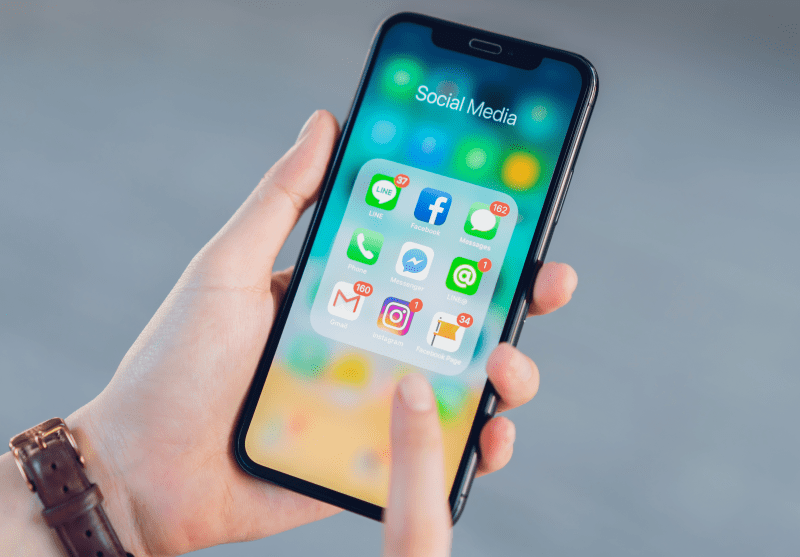หนึ่งในแง่มุมที่ถกเถียงกันมากที่สุดของ Windows 8 คืออินเทอร์เฟซหน้าจอเริ่มต้นที่เป็นมิตรกับการสัมผัส ซึ่งแตกต่างจากรูปลักษณ์และความรู้สึกของ Windows แบบดั้งเดิมที่ยังคงมีอยู่ตั้งแต่ Windows 95 ด้วยความหวังที่จะชนะผู้ใช้เดสก์ท็อปและธุรกิจ Microsoft ขอแนะนำ เมนูเริ่มใหม่ใน Windows 10 ซึ่งมีจุดมุ่งหมายเพื่อผสมผสานส่วนที่ดีที่สุดของเมนูเริ่มของ Windows แบบดั้งเดิมเข้ากับฟังก์ชันการทำงานของไทล์สดของหน้าจอเริ่มของ Windows 8
หมายเหตุ: Microsoft ได้เปลี่ยนเค้าโครง Windows 10 ตั้งแต่เผยแพร่บทความนี้ คลิกที่นี่เพื่อดูคำแนะนำที่อัปเดต

Microsoft ระบุว่าเมนูเริ่มใหม่จะแทนที่หน้าจอเริ่มต้นในการกำหนดค่า Windows 10 บางอย่างโดยเฉพาะเดสก์ท็อปและแล็ปท็อปแบบไม่สัมผัสซึ่งผู้ใช้มีแนวโน้มที่จะโต้ตอบกับระบบปฏิบัติการผ่านเมาส์และคีย์บอร์ด แต่ด้วย Windows 8 ที่ออกสู่ตลาดเป็นเวลาประมาณสองปี ผู้ใช้บางคนอาจคุ้นเคยกับหน้าจอเริ่มต้น "เมโทร" มากขึ้น และฉันกล้าพูดได้เลยว่าชอบให้ใช้กับเมนูเริ่มมากกว่า
โชคดีที่ Microsoft ได้ทำให้การเปลี่ยนกลับไปใช้หน้าจอเริ่มต้นสไตล์ Windows 8 เป็นเรื่องง่ายด้วยช่องกาเครื่องหมายเพียงช่องเดียว คำแนะนำต่อไปนี้อ้างอิงจากตัวอย่างทางเทคนิคของ Windows 10 ตัวแรก แม้ว่าวิธีการที่แน่นอนในการเปลี่ยนจาก Start Menu เป็น Start Screen อาจมีการเปลี่ยนแปลง – และเราจะแจ้งให้คุณทราบหากเป็นเช่นนั้น – คำแถลงสาธารณะของ Microsoft ทำให้ผู้ใช้สามารถคาดหวังตัวเลือกที่จะคงอยู่เมื่อ Windows 10 เปิดตัวอย่างเป็นทางการใน กลางปี 2558
หากต้องการเปลี่ยนจากเมนูเริ่มเป็นหน้าจอเริ่มใน Windows 10 ให้ไปที่เดสก์ท็อป Windows ของคุณ คลิกขวาที่แถบงานแล้วเลือก คุณสมบัติ. ในหน้าต่างคุณสมบัติของทาสก์บาร์และเมนูเริ่ม ให้ไปที่แท็บเมนูเริ่ม และค้นหาช่องทำเครื่องหมายที่ชื่อ “ใช้เมนูเริ่มแทนหน้าจอเริ่ม” อย่างที่คุณเดาได้จากคำอธิบาย ยกเลิกการเลือก กล่องนี้เพื่อคืนค่าอินเทอร์เฟซหน้าจอเริ่มต้นสไตล์ Windows 8 ใน Windows 10

คลิก ตกลง เพื่อยอมรับการเปลี่ยนแปลงและปิดหน้าต่าง การเปลี่ยนจากเมนูเริ่มเป็นหน้าจอเริ่มต้นใน Windows 10 กำหนดให้ผู้ใช้ออกจากระบบก่อนที่การเปลี่ยนแปลงจะมีผล กล่องโต้ตอบจะปรากฏขึ้นเพื่อแจ้งให้คุณทราบ หากงานของคุณได้รับการบันทึกและคุณพร้อมที่จะออกจากระบบ ให้คลิก ออกจากระบบและเปลี่ยนการตั้งค่า เพื่อเสร็จสิ้นกระบวนการ

เมื่อคุณกลับเข้าสู่ระบบ Windows 10 ให้คลิกปุ่มเริ่มหรือกดปุ่ม Windows บนแป้นพิมพ์ของคุณ ตอนนี้ แทนที่จะเป็นเมนูเริ่มของ Windows 10 ใหม่ คุณจะเห็นหน้าจอเริ่มต้นที่คุ้นเคยปรากฏขึ้น โดยมีฟังก์ชันการทำงานเหมือนกับใน Windows 8 ในปัจจุบัน

หากต้องการเปลี่ยนกลับเป็นเมนูเริ่ม เพียงกลับไปที่หน้าต่างคุณสมบัติของแถบงานและเมนูเริ่ม แล้วกาเครื่องหมายในช่องดังกล่าวเพื่อ "ใช้เมนูเริ่มแทนหน้าจอเริ่ม"